בכל פעם א יישום המותקן ב- Windows 8 הם מידע חדש, אלה מוצגים בצורה של טֶקסט אוֹ דמיין ב יישום היישום בהתאמה, ב התחל מסךו שיטה זו של הצגת חדשות אודות יישומים נקראת הודעה על אריחי חיו אם כי משתמשים רבים שוקלים זאת התראות חיות על יישומים הם א התכונה הדרושה להתעדכן עם את החדשות מזה, אחרים הם מצעד כמו אלה אינם אלא אחר צרכני הלהקהשבנוסף הם מסיחים את תשומת ליבם מ משימות שהם צריכים לבצע.
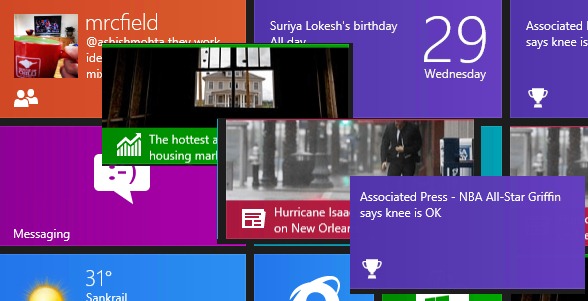
אם אתה סופר בין משתמשי Windows 8 מהקטגוריה השנייה שהוזכרה לעיל, סביר להניח שאתה רוצה לגלות איך אתה יכול לכבות את ההודעות החיות האלהאו ליישומים מסוימים בלבד, או עבור כל היישומים המותקנים במערכת. כמו כן, אם אתה רוצה להיות מסוגל מחק הודעה על אריחי חיאז בכל פעם שאתה מפעיל את החלונות האלה כדי להציג רק מידע חדש על יישומים, לא את המידע שצפית לאחרונה כשפתחת את המערכת, עקוב אחר ההוראות שלהלן.
כיצד נוכל להשבית התראות חי עבור יישומים בודדים?
- אם אתה רוצה השבת התראות בשידור חי רק עבור יישום מסוים, אתה יכול לעשות את זה מאוד פשוט, לתת לחיצה על ימין באריח היישום בהתאמה, ואז לבחור סובב את האריח החי מהתפריט המוצג בתחתית המסך.
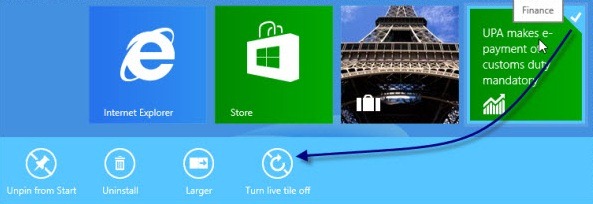
- אם אתה רוצה הפעל מחדש התראות חיות ליישום המתאים, עקוב אחר אותם שלבים ובחר הפעל את האריח בשידור חי.
כיצד נוכל להשבית את כל ההודעות החיות, עבור כל היישומים המותקנים ב- Windows 8?
- עַל מְנָת השבת את כל ההודעות, עבור כל אריחי היישומים המותקנים ב- Windows, עליך לפתוח עורך מדיניות קבוצתית (טַעַם Windows + r, כתוב Gpedit.msc ולתת לְהַכנִיס).
- ואז עיין ב תצורת משתמש > תבניות ניהוליות > התחל תפריט ושורת המשימות > התראות
- בלוח הימני, תן לחיצה כפולה (או לחיצה על ימין > מאפיינים) באפשרות כבה התראות אריחים, ובחלון ההגדרות הפתוח שנבחר מופעל ולחץ על בְּסֵדֶר; ואז סגור את עורך המדיניות הקבוצתית
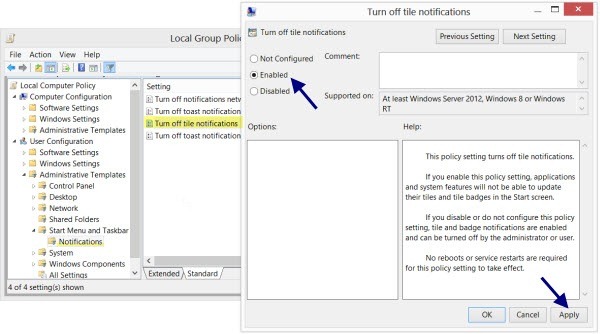
- עַל מְנָת התראות אריחי חי מחדש, בצע את הצעדים המתוארים לעיל ובהגדרות כבה התראות אריחים לִבחוֹר נָכֶה אוֹ לא מוגדר.
כיצד נוכל למחוק את ההיסטוריה של התראות חי ליישומים המותקנים ב- Windows 8?
אם אינך רוצה להשבית התראות חיות, אבל אינך רוצה שהם יציגו מידע ישן יותר על יישומיםאתה יכול להגדיר את החלונות שלה מחק התראות קודמות בכל פעם שאתה נותן הַשׁבָּתָה.
- לִפְתוֹחַ עורך מדיניות קבוצתית אתה מנווט את Catre תצורת משתמש > תבניות ניהוליות > התחל תפריט ושורת המשימות
- בלוח הימני תן לחיצה כפולה על האופציה היסטוריה ברורה של התראות אריחים ביציאהואז בחר מופעל בחלון ההגדרות ולחץ על בְּסֵדֶר.
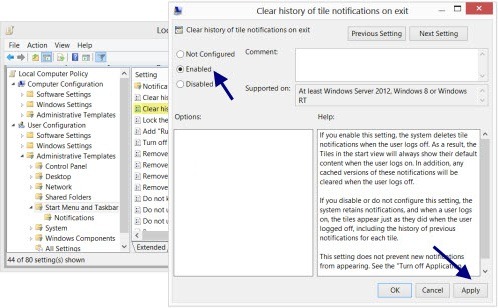
- כדי להפסיק למחוק את ההודעות הישנות יותר לגבי יישומים, בצע את הצעדים המתוארים לעיל ובחר נָכֶה אוֹ לא מוגדר.
הוצאה!
הגדרות התגנבות - כיצד להשבית או לנקות היסטוריה להודעת אריחים חיים ב- Windows 8
